Android - एमुलेटर
एंड्रॉइड एसडीके में एक वर्चुअल मोबाइल डिवाइस एमुलेटर शामिल है जो आपके कंप्यूटर पर चलता है। एमुलेटर आपको भौतिक डिवाइस का उपयोग किए बिना एंड्रॉइड एप्लिकेशन को प्रोटोटाइप, विकसित और परीक्षण करने देता है।
इस अध्याय में हम एमुलेटर में विभिन्न कार्यात्मकताओं का पता लगाने जा रहे हैं जो वास्तविक एंड्रॉइड डिवाइस में मौजूद हैं।
एवीडी बनाना
यदि आप वास्तविक डिवाइस का अनुकरण करना चाहते हैं, तो पहले एवीडी को उसी डिवाइस कॉन्फ़िगरेशन के साथ वास्तविक डिवाइस के रूप में क्रेट करें, फिर एवीडी प्रबंधक से इस एवीडी को लॉन्च करें।
ओरिएंटेशन बदलना
आमतौर पर जब आप एमुलेटर लॉन्च करते हैं, तो इसका ओरिएंटेशन वर्टिकल होता है, लेकिन आप कीबोर्ड से Ctrl + F11 कुंजी दबाकर इसे ओरिएंटेशन बदल सकते हैं।
सबसे पहले एमुलेटर लॉन्च करें। यह नीचे दी गई तस्वीर में दिखाया गया है -

एक बार इसे लॉन्च करने के बाद, दबाएं Ctrl+F11अपनी अभिविन्यास बदलने के लिए महत्वपूर्ण है। इसे नीचे दिखाया गया है -
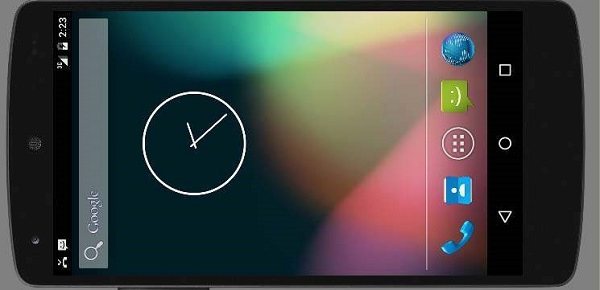
एमुलेटर कमांड्स।
सिर्फ ओरिएंटेशन कमांड के अलावा, एमुलेटर के अन्य बहुत उपयोगी कमांड हैं जिन्हें आपको एमुलेटर का उपयोग करते समय ध्यान में रखना चाहिए। वे नीचे सूचीबद्ध हैं -
| अनु क्रमांक | कमांड और विवरण |
|---|---|
| 1 | Home मुख्य स्क्रीन पर बदलाव |
| 2 | F2 टॉगल संदर्भ संवेदनशील मेनू |
| 3 | F3 कॉल लॉग लाओ |
| 4 | F4 कॉल बंद |
| 5 | F5 खोज |
| 6 | F6 ट्रैकबॉल मोड को टॉगल करें |
| 7 | F7 बिजली का बटन |
| 8 | F8 डेटा नेटवर्क टॉगल करें |
| 9 | Ctrl+F5 रिंग वॉल्यूम ऊपर |
| 10 | Ctrl+F6 रिंग वॉल्यूम नीचे |
एमुलेटर - एसएमएस भेजना
आप अपने एमुलेटर पर एसएमएस भेजने का अनुकरण कर सकते हैं। ऐसा करने के दो तरीके हैं। आप ऐसा डीडीएमएस से कर सकते हैं जो एंड्रॉइड स्टूडियो में, या टेलनेट से मिल सकता है। (विंडोज़ में नेटवर्क उपयोगिता पाया जाता है)।
टेलनेट के माध्यम से एसएमएस भेजना।
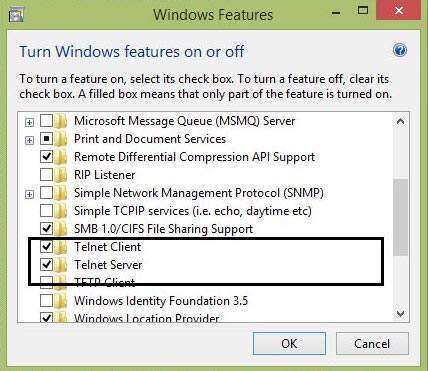
टेलनेट डिफ़ॉल्ट रूप से विंडोज़ में सक्षम नहीं है। आपको इसका उपयोग करने के लिए इसे सक्षम करना होगा। एक बार सक्षम होने के बाद आप कमांड प्रॉम्प्ट पर जा सकते हैं और टेलनेट टाइप करके टेलनेट शुरू कर सकते हैं।
एसएमएस भेजने के लिए, AVD नंबर को नोट करें जो एमुलेटर के टाइटल बार पर पाया जा सकता है। यह इस तरह हो सकता है 5554 आदि। एक बार नोट करने के बाद, कमांड प्रॉम्प्ट में यह कमांड टाइप करें।
telnet localhost 5554कमांड टाइप करने पर एंटर दबाएं। यह आंकड़ा में नीचे दिखाया गया है।
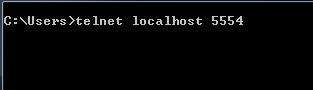
आप देखेंगे कि अब आप अपने एमुलेटर से जुड़े हुए हैं। अब मैसेज भेजने के लिए इस कमांड को टाइप करें।
sms send 1234 "hello"एक बार जब आप यह कमांड टाइप करते हैं, तो एंटर दबाएं। अब AVD को देखें। आपको एक सूचना प्रदर्शित होगी जिसमें आपको एक नया पाठ संदेश मिला है। इसे नीचे दिखाया गया है -
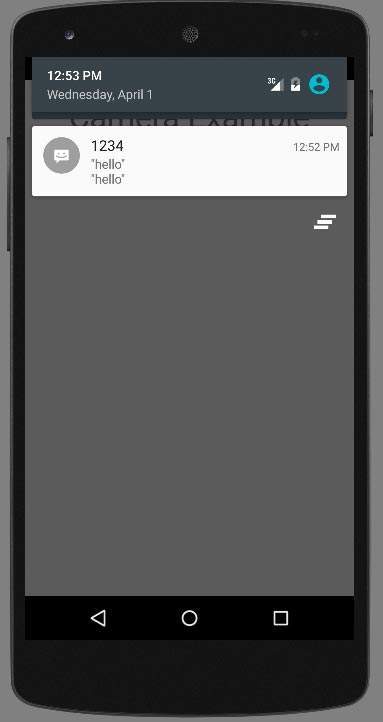
एमुलेटर - मेकिंग कॉल
आप टेलेंट क्लाइंट का उपयोग करके अपने एमुलेटर पर आसानी से फोन कॉल कर सकते हैं। आपको टेलनेट से अपने एमुलेटर से कनेक्ट करना होगा। ऊपर sms विषय भेजने पर चर्चा की जाती है।
उसके बाद आप कॉल करने के लिए टेलेंट विंडो में इस कमांड को टाइप करेंगे। इसका सिंटैक्स नीचे दिया गया है -
gsm call 1234एक बार जब आप यह कमांड टाइप करते हैं, तो एंटर दबाएं। अब AVD को देखें। कमांड में आपके द्वारा डाले गए नंबर से आपको कॉल आएगा। इसे नीचे दिखाया गया है -
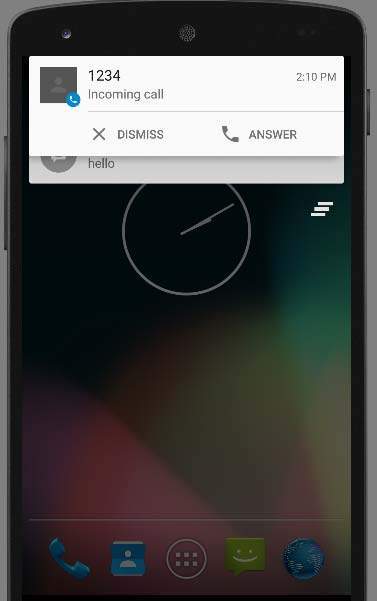
एमुलेटर - फ़ाइलों को स्थानांतरित करना
आप फ़ाइलों को एमुलेटर में आसानी से स्थानांतरित कर सकते हैं और इसके विपरीत। ऐसा करने के लिए, आपको Android स्टूडियो में DDMS उपयोगिता का चयन करना होगा। इसके बाद फाइल एक्सप्लोरर टैब को चुनें। इसे नीचे दिखाया गया है -
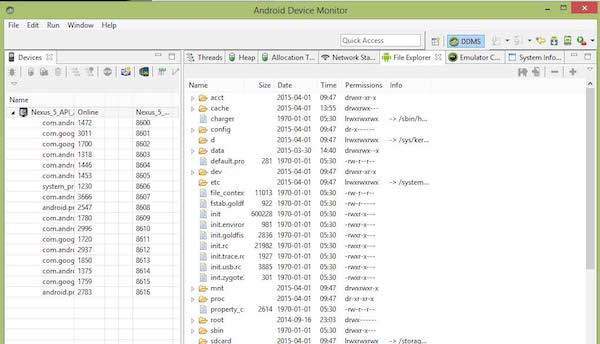
एक्सप्लोरर के माध्यम से ब्राउज़ करें और नया फ़ोल्डर बनाएं, मौजूदा सामग्री आदि देखें